Migrierte Cloud Server: Load Balancer erstellen
Bitte verwenden sie die "Drucken" Funktion am Seitenende, um ein PDF zu erstellen.
Für migrierte Cloud Server, die im Cloud Panel verwaltet werden
In diesem Artikel wird erklärt, wie Sie im Cloud Panel einen Load Balancer erstellen.
Mit einem Load Balancer können Sie den Datendurchsatz maximieren und gleichzeitig die Server-Last minimieren. Load Balancer, die Sie für einen migrierten Cloud Server erstellen, können zusätzlich beliebige IP-Adressen von Cloud Servern, Dedicated Servern und von Netzwerken berücksichtigen, sofern sich diese im gleichen Rechenzentrum befinden. Hierbei können Sie sowohl die Auslastung als auch die Antwortzeiten beurteilen und die Last auf mehrere Server und/oder Netzwerke verteilen. Der Einsatz von Load Balancern ist sinnvoll, wenn Ihre Web-Anwendungen von mehreren Servern bereitgestellt werden müssen und eine hohe Verfügbarkeit gewährleistet werden muss. Dies trifft z. B. auf Websites zu, die hohe Besucherzahlen aufweisen.
- Melden Sie sich in Ihrem IONOS Konto an.
Klicken Sie in der Titelleiste auf Menü > Server & Cloud.
Optional: Wählen Sie den gewünschten Server & Cloud-Vertrag aus.
- Klicken Sie im Cloud Panel in der Navigationsleiste links auf Netzwerk > Load Balancer. Die Seite Load Balancer öffnet sich.
- Klicken Sie auf Erstellen. Der Bereich Load Balancer erstellen öffnet sich.
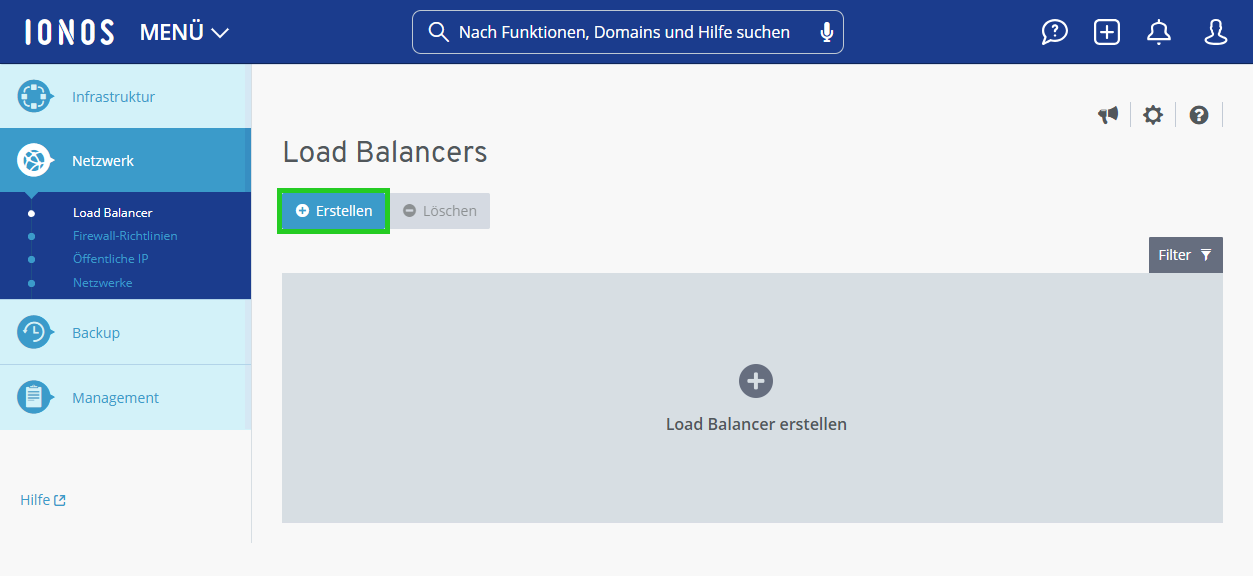
Geben Sie den gewünschten Namen ein.
Legen Sie die individuelle Konfiguration des Load Balancers fest:
Wählen Sie in der Liste Protokoll das gewünschte Protokoll aus.
Geben Sie im Feld Port auf dem Load Balancer den Port des Load Balancers ein, der für die Prüfung des Traffics genutzt werden soll.
Geben Sie im Feld Port auf den Servern den Port der Server ein, an die der vom Load Balancer kommende Traffic weitergeleitet werden soll.
Alternativ können Sie im Menü Standardwerte einfügen eine bereits festgelegte Standardkonfiguration einfügen.
Geben Sie im Feld Erlaubte IPv4-Adresse die IP-Adresse(n) ein, für die der API-Zugriff erlaubt werden soll. Mehrere IP-Adressen können mit einem Komma getrennt werden.
Alle: Der Zugriff auf den Port des Load Balancers ist mit jeder beliebigen IP-Adresse möglich.
Einzelne IP-Adresse: Der Zugriff auf den Port des Load Balancers ist nur mit der von Ihnen eingegebenen IP-Adresse möglich.
Einzelne IP-Adresse eines Netzwerks oder eines Subnetzes: Der Zugriff auf den Port des Load Balancers ist mit jeder im Netzwerk oder im Subnetz befindlichen IP-Adresse möglich.
Um die Konfigurationsregel zu erstellen, klicken Sie auf das Pluszeichen (Tooltip Regel hinzufügen).
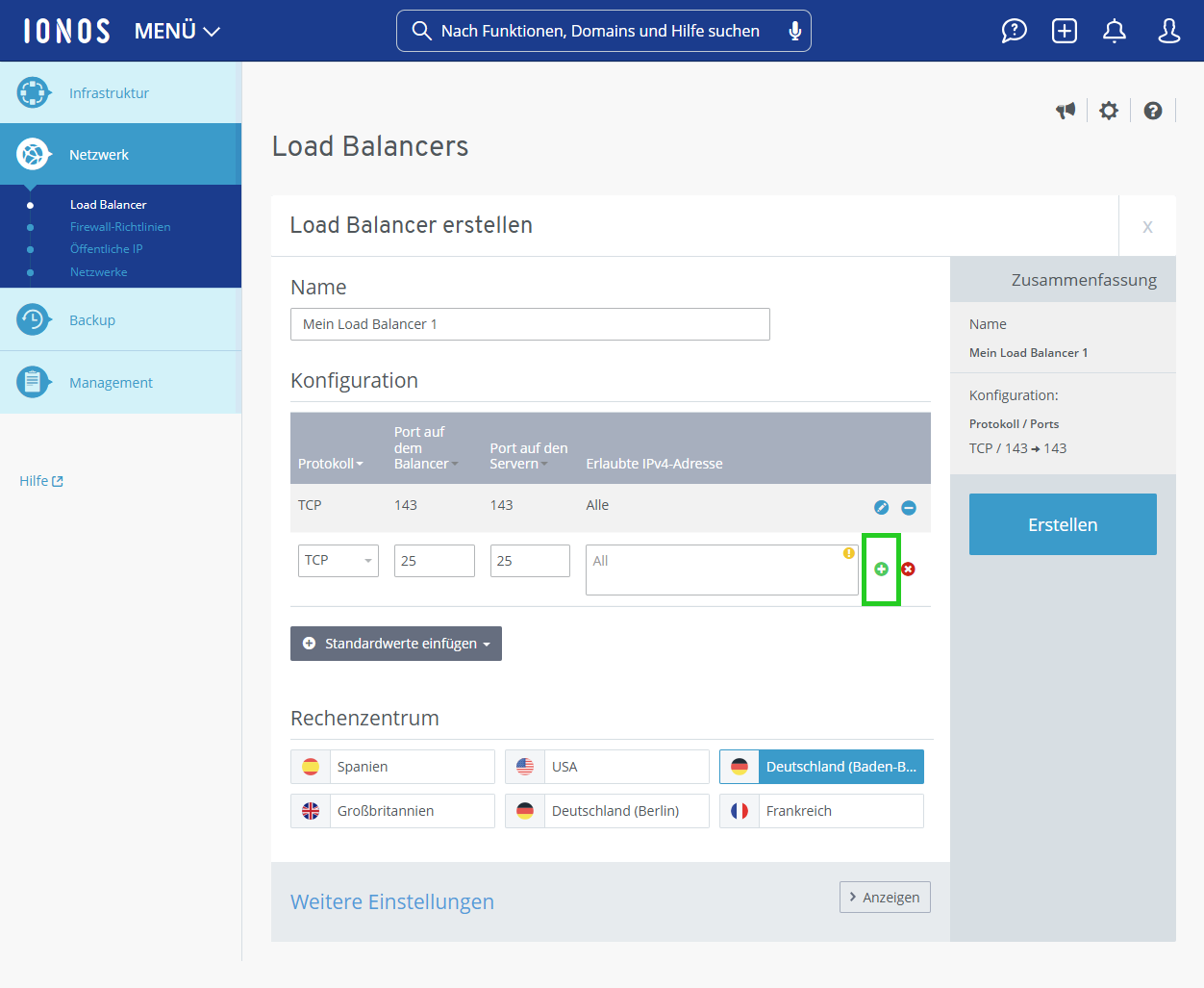
- Erstellen Sie ggf. weitere Konfigurationsregeln.
- Wählen Sie das gewünschte Rechenzentrum.
Hinweis
Load Balancer müssen für jedes Rechenzentrum separat eingerichtet werden. Beispiel: Wenn Sie einen Load Balancer in einem Rechenzentrum in den USA eingerichtet haben, dann können Sie diesem nur Cloud Server, Dedicated Server und Netzwerke zuweisen, die im gleichen Rechenzentrum gehostet werden. Wenn Sie das Rechenzentrum Ihres Servers nicht in der Auswahl finden, wählen Sie EU, um den Load Balancer für diesen Server zu nutzen.
- Klicken Sie im Bereich Weitere Einstellungen auf Anzeigen.
- Klicken Sie neben dem gewünschten Eintrag auf das Größerzeichen.
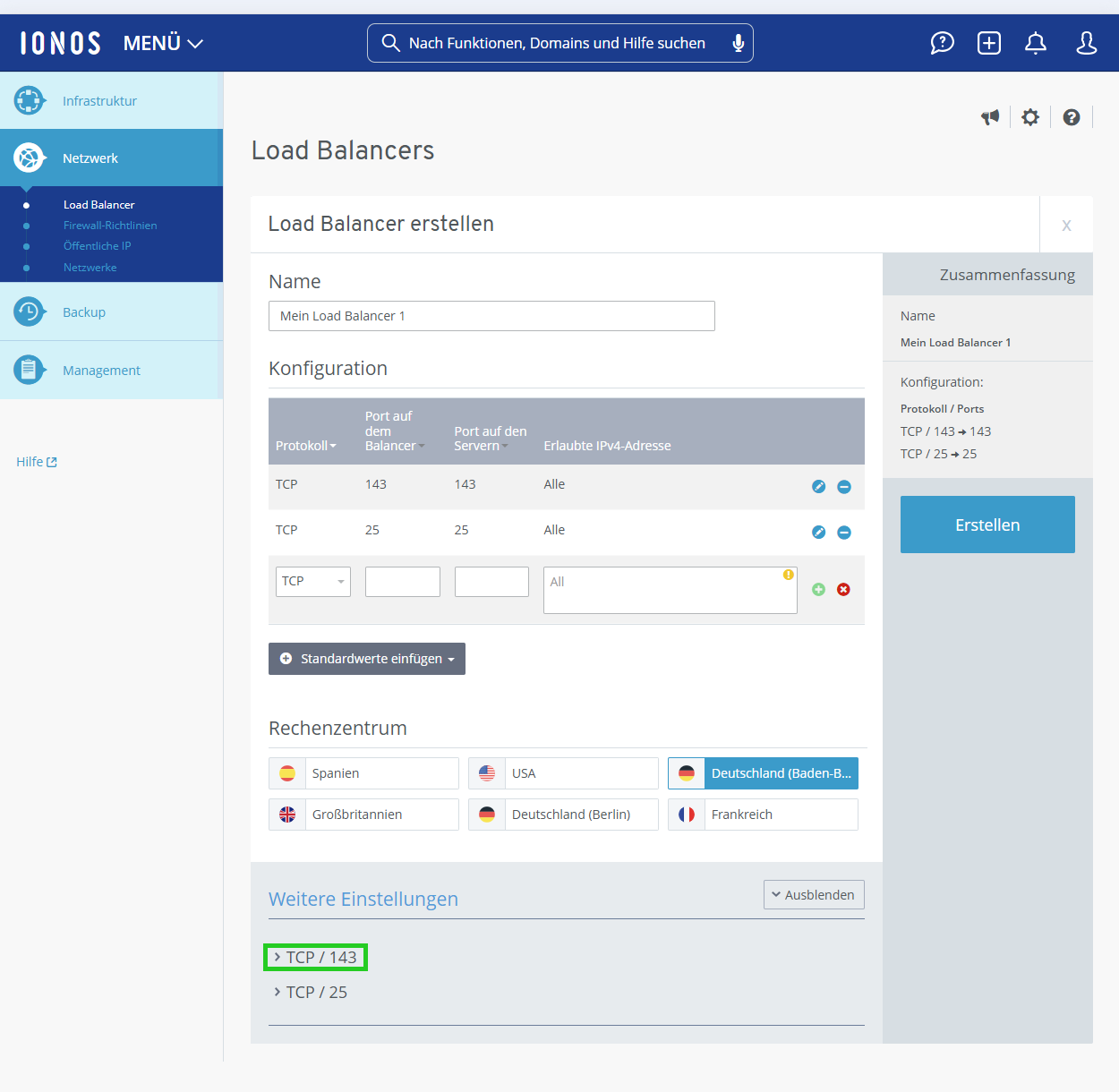
Aktivieren Sie oder deaktivieren Sie den Health Check.
TCP-Port prüfen: Der Load Balancer prüft, ob die auszugleichenden Ports offen sind. Das Intervall kann sekundengenau festgelegt werden.
ICMP-Test: Der Load Balancer prüft, ob eine Kommunikation über ICMP möglich ist.
HTTP: Der Load Balancer prüft, ob eine Kommunikation über HTTP möglich ist.
HTTPS: Der Load Balancer prüft, ob eine Kommunikation über HTTPS möglich ist.
Deaktiviert: Der Health Check wird deaktiviert.
Geben Sie das gewünschte Intervall ein.
Aktivieren Sie oder deaktivieren Sie die Option Persistenz.
Optional: Wenn Sie den Health Check HTTP oder HTTPS ausgewählt haben, geben Sie im Feld URL: die zu überwachende URL und im Feld Erwartetes Ergebnis das erwartete Ergebnis ein.
Wenn Sie die Option Persistenz aktivieren, werden alle Anfragen eines Computers innerhalb des von Ihnen festgelegten Zeitraums an den gleichen Server weitergeleitet. Geben Sie hierzu im Feld Zeit (Sekunden) den gewünschten Zeitraum ein.
Wählen Sie das gewünschte Balancing-Verfahren:
Round-Robin: Gleichmäßige Verteilung des Traffics auf alle Server, die dem Load Balancer zugeordnet sind.
Least Connections: Umleitung des Traffics zu den Servern, die in diesem Moment weniger Traffic zu bearbeiten haben.
Klicken Sie auf Erstellen.
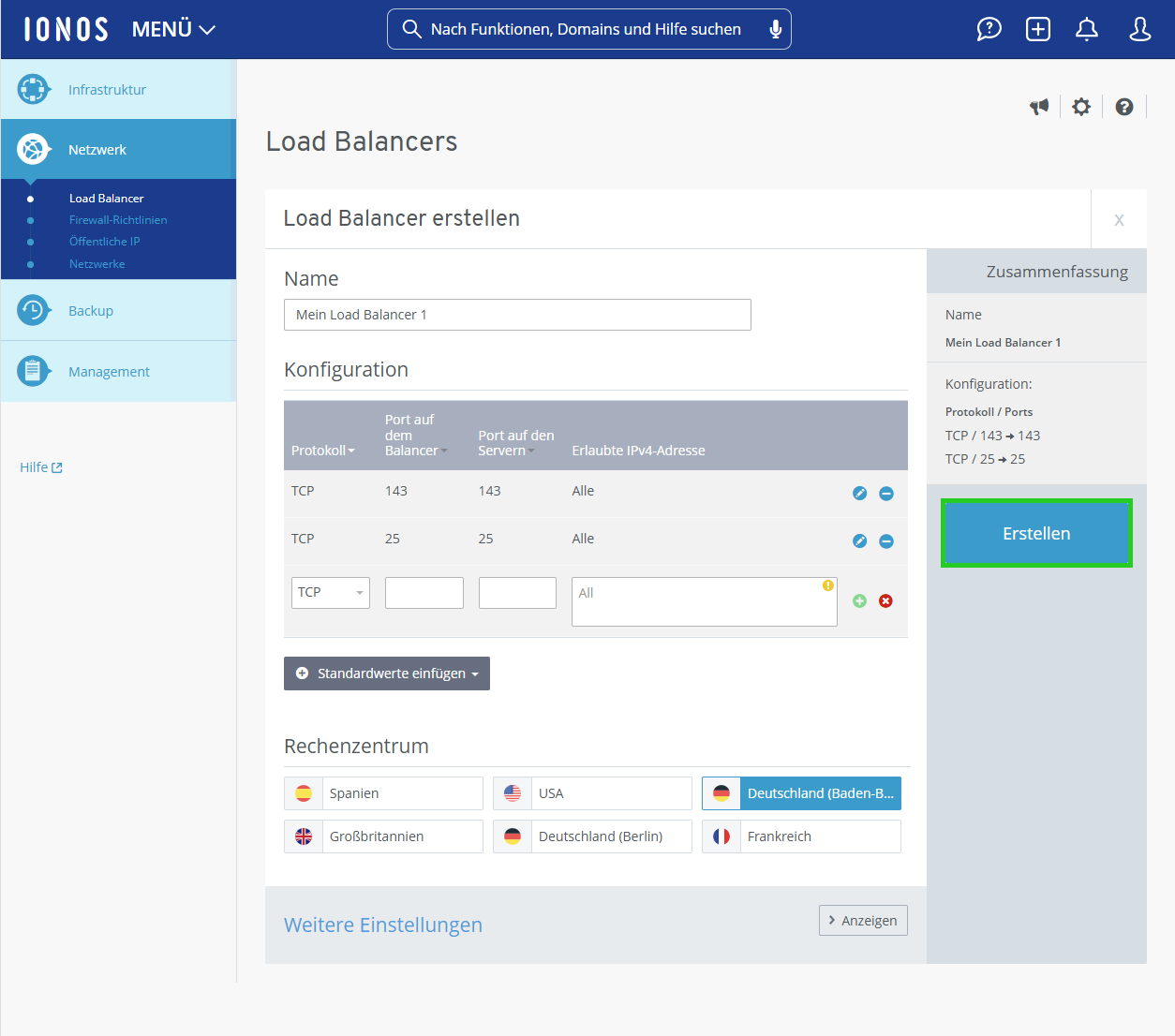
Der Load Balancer wird erstellt.